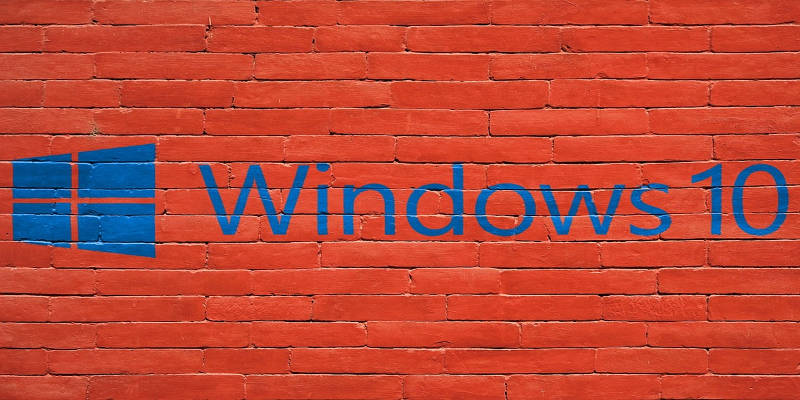¿Alguna vez te has preguntado por qué tienes instalada la versión de 32 bits de Windows 10 en tu computadora mientras tienes todos los requisitos para instalar la nueva versión? Tal vez incluso necesite actualizar de la versión de Windows de 32 bits a la de 64 bits, ya que parte de su memoria no se usa (la versión de 32 bits solo admite hasta 4 Gb de RAM). Antes de actualizar, primero debe verificar algunas cosas.
Verifique el procesador de 64 bits
Es necesario verificar si tiene un procesador de 64 bits, que es el requisito más importante para instalar un sistema de 64 bits. Para hacer esto, debe navegar hasta el menú Inicio en Windows 10 (también puede presionar el botón «Windows» en su teclado) y hacer clic en Configuración.
En la siguiente pantalla, navegue hasta «Acerca de». Allí debería ver las especificaciones de su software, junto con algunas especificaciones relacionadas con su hardware. Como desea actualizar desde Windows de 32 bits, verá «sistema operativo de 32 bits».
Si ve «procesador basado en x64» en su pantalla, es elegible para actualizar. Desafortunadamente, si aparece «procesador basado en x86» en la ventana, no puede actualizar Windows de 32 bits a 64 bits. Sin embargo, dado que la mayoría de las CPU fabricadas en los últimos siete u ocho años están basadas en x64, tiene una gran posibilidad de actualizar a la versión de 64 bits de Windows 10.
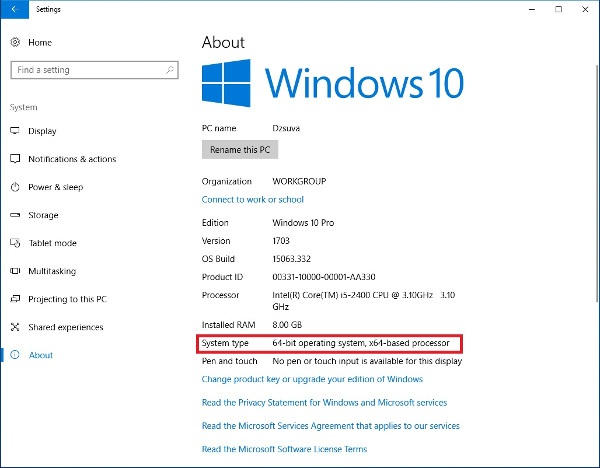
Copia de seguridad de Windows
Dado que realizará cambios importantes en su sistema operativo, es esencial realizar una copia de seguridad completa de Windows 10. Una nota importante para actualizar Windows de 32 bits a 64 bits es que todos sus archivos personales, configuraciones y aplicaciones se recuperarán. ser borrado Sería mejor hacer una copia de seguridad de todos los archivos afectados en una unidad o disco externo. Puede usar nuestra guía anterior para hacer una copia de seguridad completa de Windows 10.
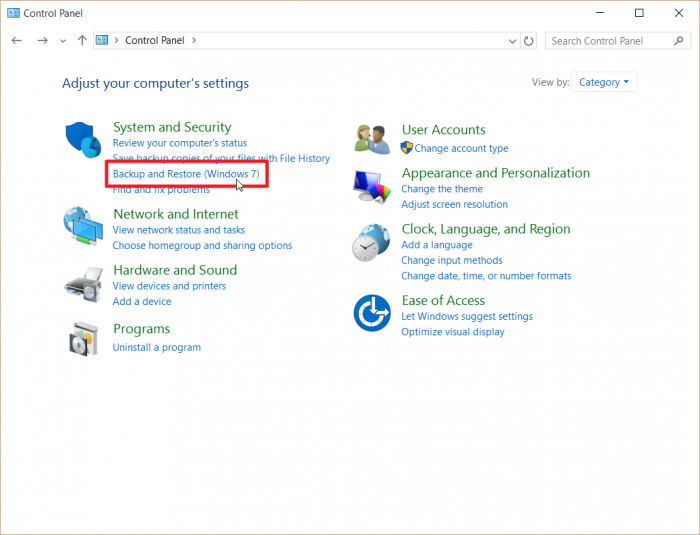
Actualización de Windows de 32 bits a 64 bits
Una vez que haya terminado con el proceso de copia de seguridad, puede continuar con la fase de instalación. Para actualizar Windows de 32 bits a 64 bits, debe realizar una instalación limpia del sistema operativo. Eso significa que no puede simplemente actualizar Windows 10 y conservar sus archivos: necesita la opción «Instalación personalizada».
Sin embargo, primero debe crear un disco USB de arranque que usará para instalar la versión de 64 bits del sistema operativo de Microsoft. Por favor, consulte nuestra guía que escribimos anteriormente sobre este tema.
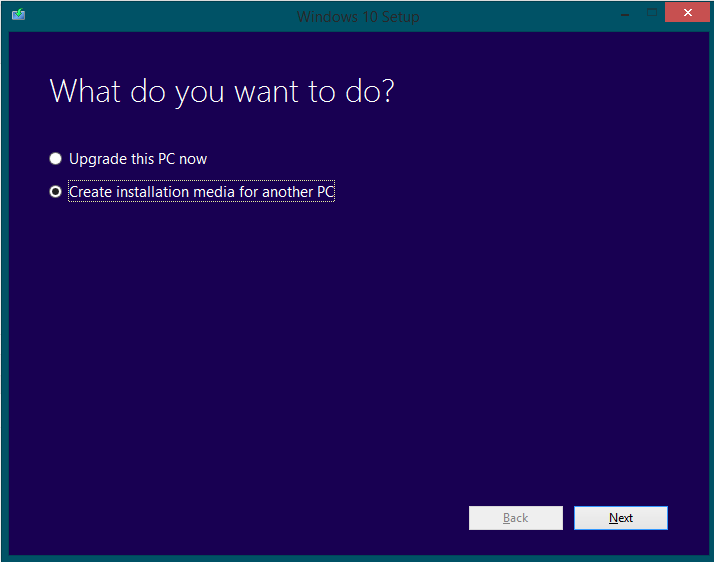
Ahora que tiene la unidad de arranque con Windows 10, debe reiniciar su computadora con el medio de instalación conectado. Normalmente, su sistema comenzará a arrancar desde la unidad USB; sin embargo, en algunos casos, su computadora usa el disco duro para arrancar en lugar de la unidad flash. En estos casos, debe cambiar la configuración de arranque en BIOS. Se recomienda consultar el manual de la placa base/ordenador para obtener más instrucciones.
Después de que su computadora inicie la unidad USB, debe continuar con la instalación. En un momento, Windows le pedirá su clave de serie; sin embargo, dado que activó previamente su sistema, puede omitir esta opción.
En la pantalla donde debe elegir el tipo de instalación, vaya a «Personalizado: instalar solo Windows (avanzado)». Después de hacer clic en «Siguiente», debe seleccionar todas las particiones de su sistema (generalmente Unidad 0 Partición 1 y Unidad 0 Partición 2) y eliminarlas. Dado que todos sus archivos en esas particiones se eliminarán permanentemente, es imprescindible hacer una copia de seguridad de su sistema de antemano. Si se saltó ese paso, regrese y hágalo, no continúe con la instalación.
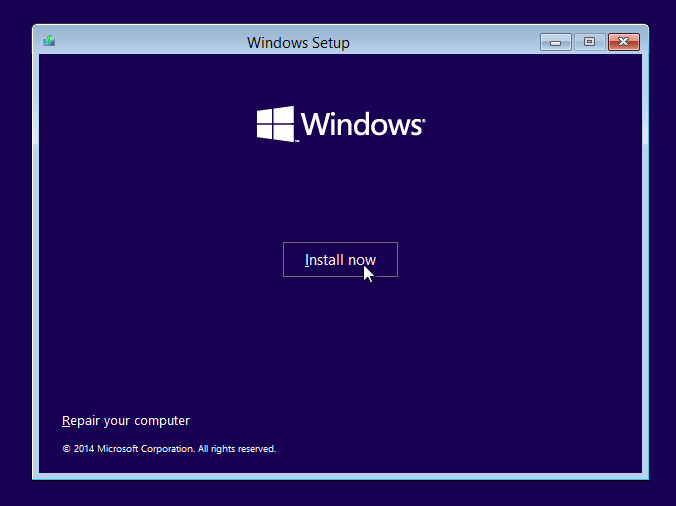
Después de hacer clic en «Siguiente», Windows debería continuar con la instalación de la versión de 64 bits.
Si tiene alguna dificultad para actualizar su sistema, infórmenos en la sección de comentarios a continuación y, con suerte, podremos ayudarlo.